Lembretes falantes
Para evitar a perda de compromissos importantes, você pode definir alarmes de áudio com lembretes de voz.Uma vez agendado, este lembrete é ouvido mesmo que Text Speaker não esteja em execução.
Uma lista de lembretes que você já definiu aparece quando você clica Ferramentas >> Lembretes Falantes.
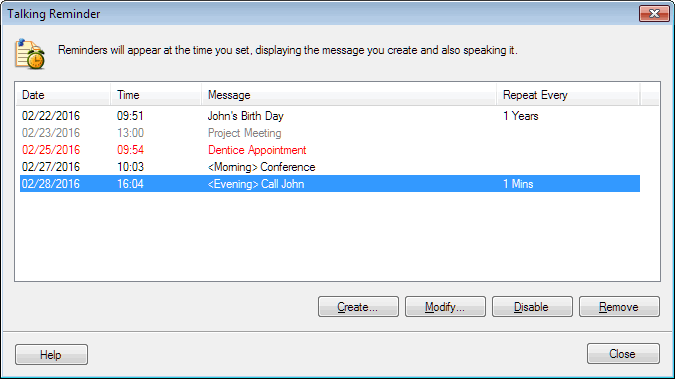
Para agendar um novo lembrete, clique em Crio.
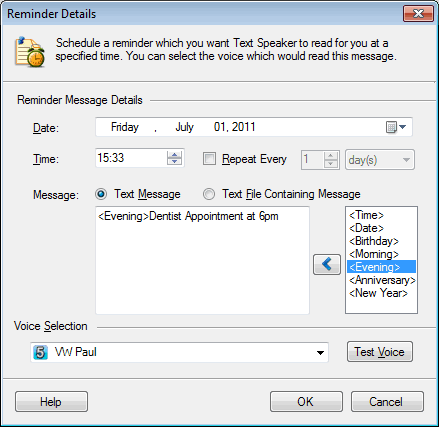
Defina a data e a hora para o lembrete aparecer.Tem que conter alguma mensagem para anunciar os eventos importantes.
Existem algumas mensagens incorporadas, como a data e hora atuais, aniversário, ano novo, aniversário etc.Você pode digitar sua própria mensagem que aparece no momento do alarme.Além disso, você pode procurar um documento de texto que possa ser lido em voz alta como um lembrete.
Você pode escolher a mensagem para repetir em intervalos regulares.Por exemplo, se você tiver uma reunião de equipe toda segunda-feira, escolha Repita a cada 7 dias.
Escolha uma voz para ler em voz alta o lembrete e testar como isso soa.
Um lembrete audiovisual aparece na parte inferior direita da tela, exibindo sua mensagem.
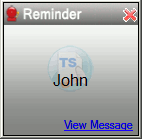
|